Как восстановить avira антивирус на компьютере
Обновлено: 04.07.2024
Друзья, как вирусы попадают к нам на компьютер из интернета? А вот как. Всё что мы видим на интернет страницах при путешествии по сети, к примеру HTML-файлы, изображения, а так же скрипты, и так далее, всё это в первую очередь попадает в кэш браузера, а затем на выполнение в веб-браузер, вот и всё. Модуль Web Protection контролирует и проверяет на вирусы передачу файлов по сети, на самом деле средство хорошее и мы его тоже установим и рассмотрим, но знайте, полностью на него полагаться нельзя. Поэтому голову свою, при интернет серфинге не выключайте.
Ну и насчёт того, где скачивать то, что вам нужно. Выработал я за много лет привычку, брать программное обеспечение непосредственно у разработчиков и вам советую поступать так же, ну а Web Protection не установился у вас потому, что при установке вы не поставили галочку в нужном месте. Давайте вместе скачаем на официальном сайте и правильно установим данный антивирус Avira Free Antivirus , ну и конечно посмотрим как он работает. И ещё, запустим в систему вирус и понаблюдаем за действиями немецкого антивируса.

Основные модули защиты Avira Free Antivirus.
System Scanner представляет собой хорошую защиту ваших файлов от троянов и червей.
AHeAD Technology новая технология останавливает ранее неизвестные вирусы анализируя код.
AntiBot защитит ваш компьютер от превращения в зомби и дальнейшего использования плохими людьми в своих целях.
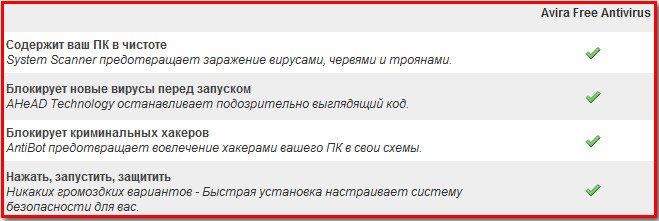
Выбираем нашу с вами версию и жмём скачать.
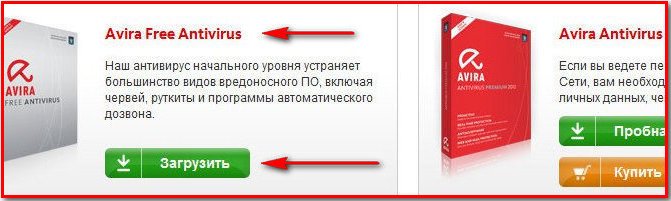

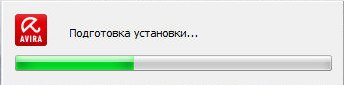
Принимаем условия и Быструю установку.
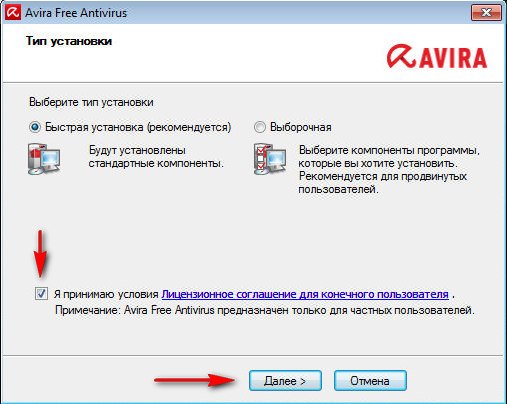
Если вам нужен модуль Web Protection, то он ставится с Avira Search Free Toolbar, который интегрируется в Internet Explorer, ставим галочку.
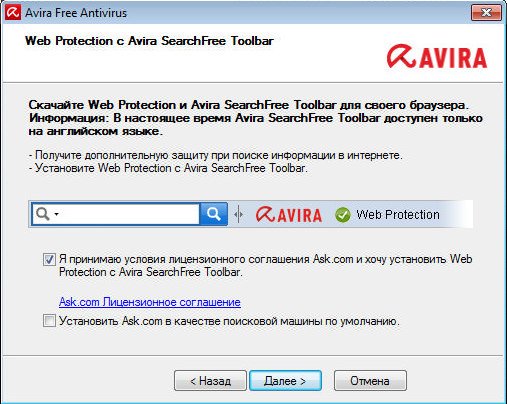
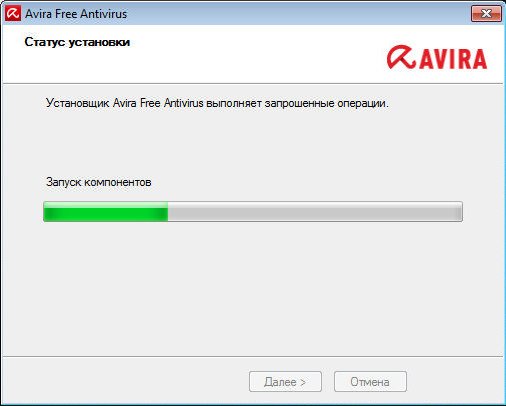
Сразу за установкой, следует обновление сигнатур угроз Avira Free Antivirus и быстрая проверка, от которой вы можете отказаться.
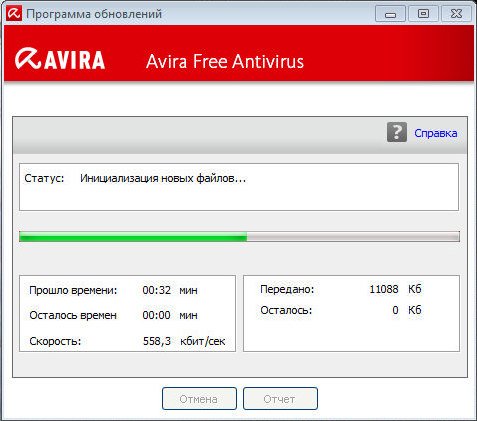
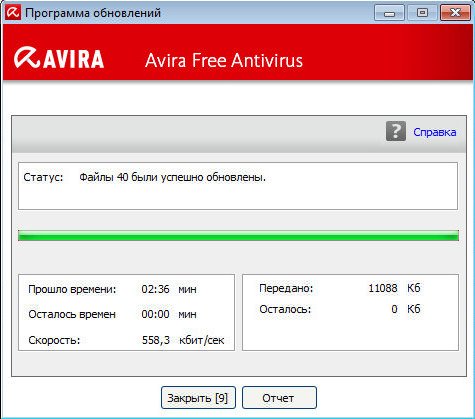





Запускаем в систему один из последних вирусов. Сразу следует моментальная реакция антивируса Avira Free Antivirus. Файл .ехе с вирусом запустить не удаётся, срабатывает скорее всего проактивная защита антивируса, основанная на поведенческом анализе.
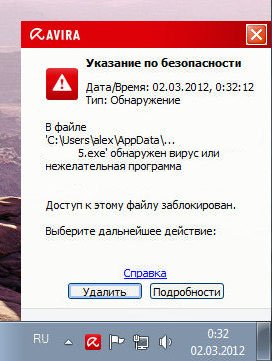
Нельзя сказать, что настройки программы очень сложные, с ними без труда справится обычный пользователь.
System Scanner, с помощью него вы сможете проверить любую папку или файл на вашем компьютере.
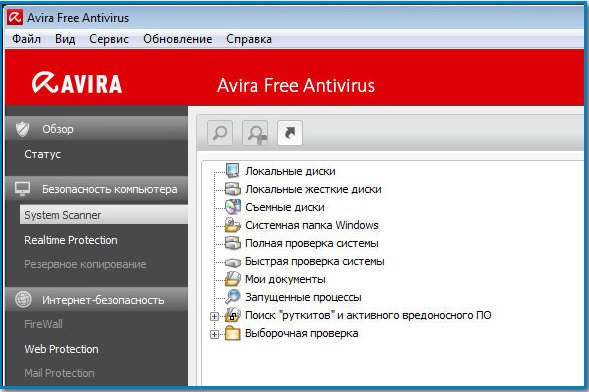
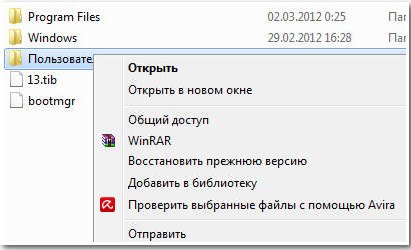
RealTime protection, можно сказать главный модуль защиты антивируса, осуществляет постоянный контроль за файловой системой.
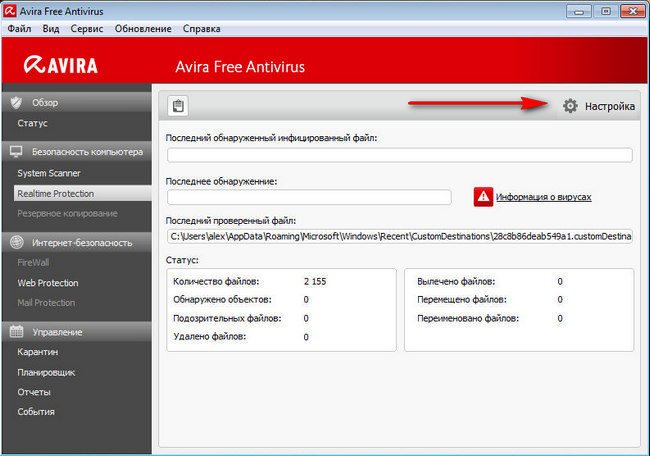
Что бы здесь что-то изменить, нажмите Настройка, далее зайдите в Экспертный режим, нажмите Да.
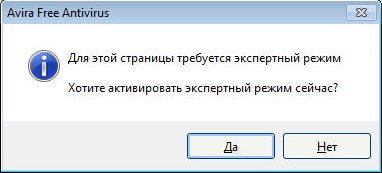
И мой Вам совет. Не меняйте здесь без знания дела ничего, так как по умолчанию всё хорошо настроено. Режим сканирования к примеру Во время чтения и записи, самый приемлемый.
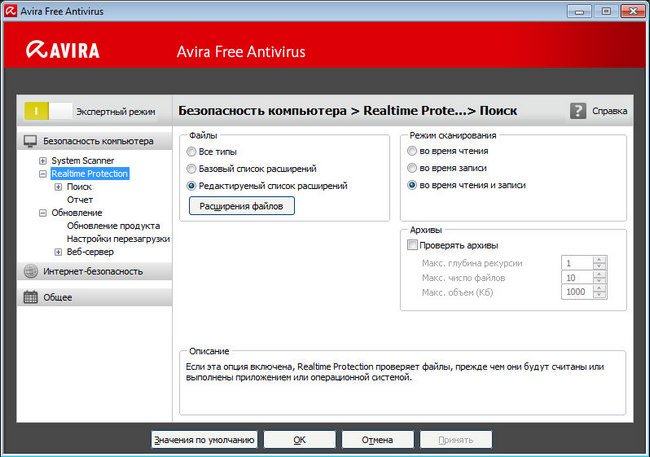
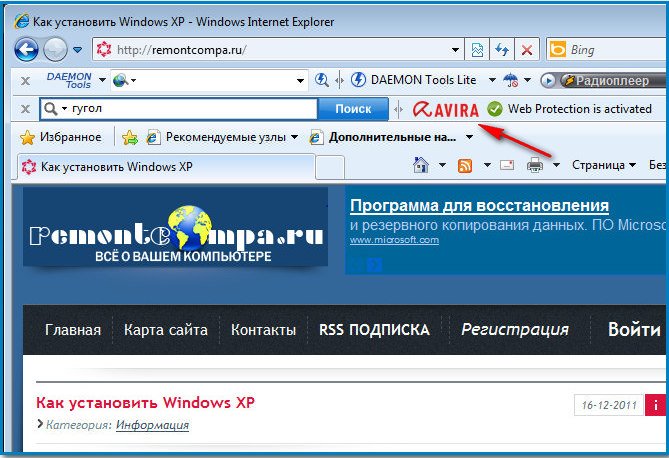
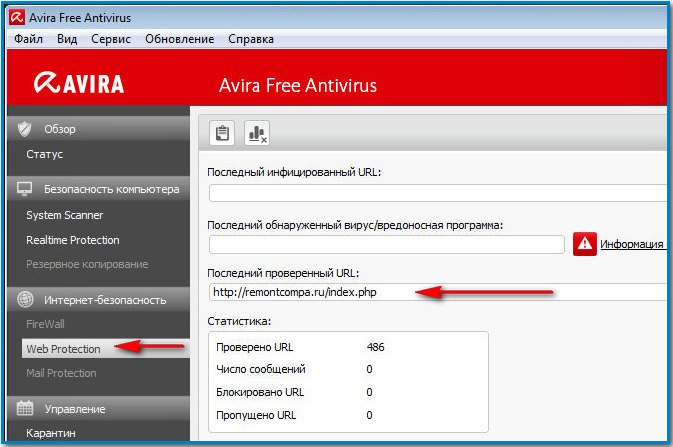
Планировщик. Можно запланировать проверку на вирусы вашего компьютера на удобное вам время. Или создать новую задачу.
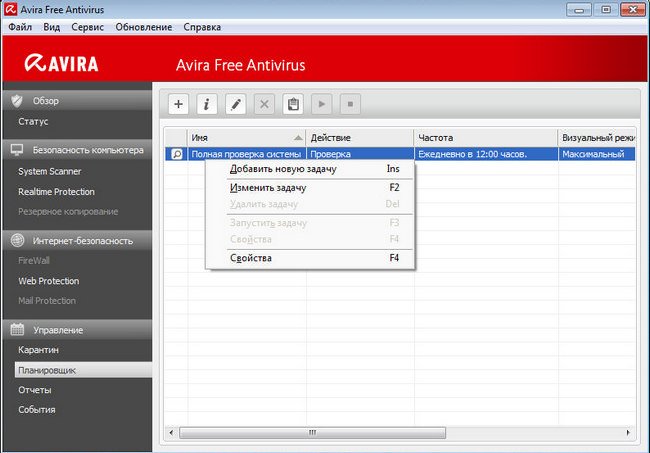
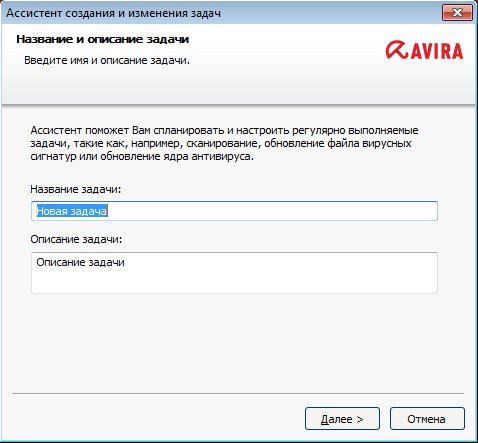
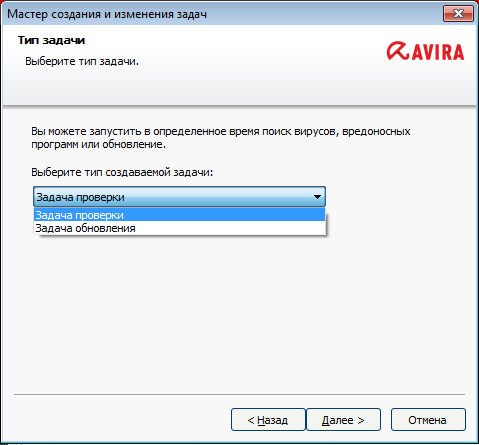
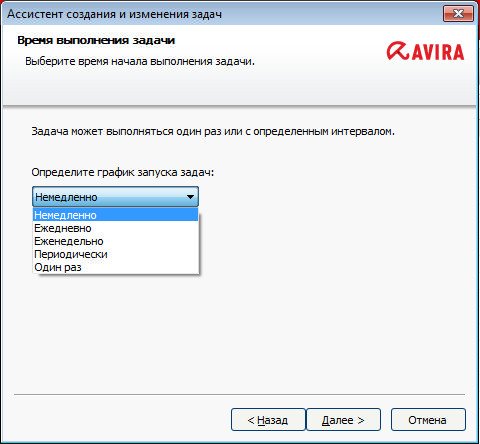
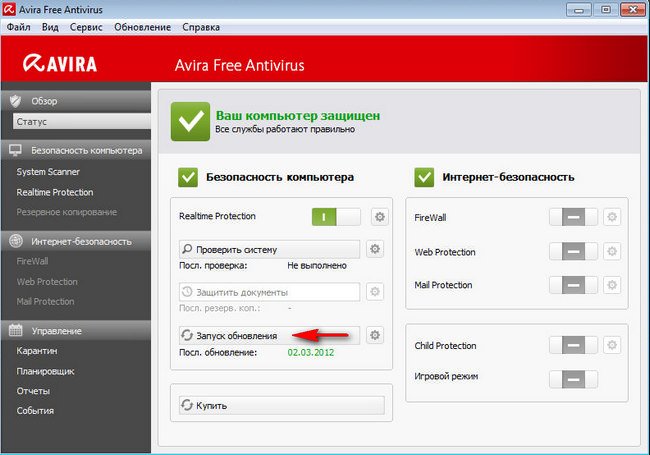
Проверка загрузочной записи, есть даже такая функция
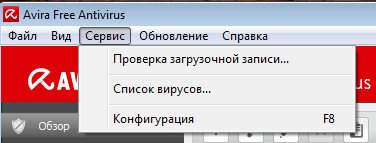

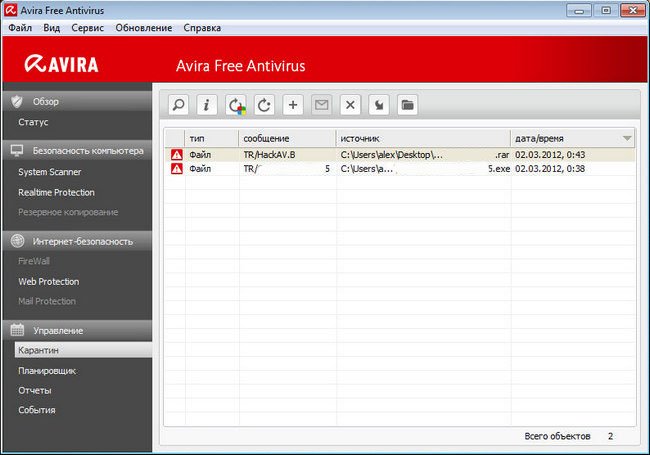
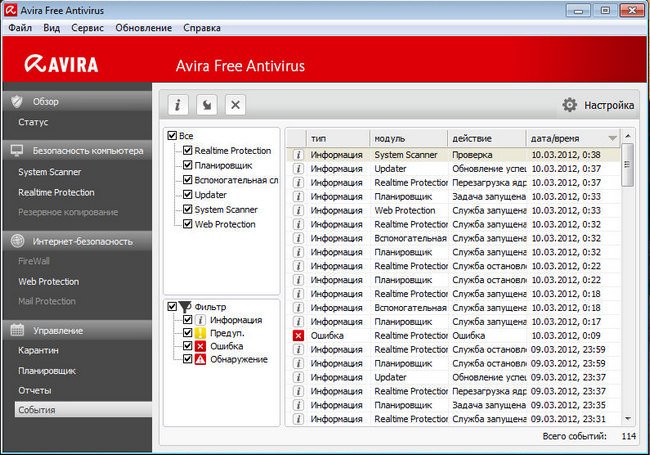
Если вы захотите удалить или переустановить Avira Free Antivirus, то можете сделать это в разделе Установка и удаление программ в Панели управления Windows.
При переустановке бесплатного антивируса Avira, у пользователей довольно часто возникают трудности. Главной ошибкой, в данном случае, служит неполное удаление предыдущей программы. Если антивирус удалялся через стандартное удаление программ в Виндовс, то однозначно остаются различные файлы и записи в системном реестре. Они мешают в процессе установки и программа потом работает некорректно. Исправляем ситуацию.
Переустанавливаем Авиру
1. Начиная переустановку Авиры, я предварительно удалил предыдущие программы и компоненты стандартным способом. Затем я почистил свой компьютер от различного мусора, который оставил антивирус, все записи реестра также были удалены. Сделал я это через удобную программу Ashampoo WinOptimizer.

2. Дальше мы будем устанавливать Avira заново. Но сначала нужно скачать.


Антивирус Авира успешно установился и работает без ошибок. Подготовка к переустановке хоть и занимает некоторое время, но является важным этапом. Ведь ошибку легче предотвратить, чем потом долго искать ее причину.

Отблагодарите автора, поделитесь статьей в социальных сетях.

Причина: Ваше интернет-соединение неактивно. Поэтому Avira AntiVir Personal не может найти веб-сервер в интернете.
Проверьте, работают ли другие Интернет-службы (напр., WWW или Email). Если они не работают, восстановите интернет-соединение.
Причина: Прокси-сервер недоступен.
Проверьте, не изменился ли логин для регистрации на прокси-сервере, установите в случае необходимости Ваши настройки.
Причина: файл update.exe блокируется Вашим персональным межсетевым экраном.
Убедитесь в том, что файл update.exe не блокируется Вашим персональным межсетевым экраном.
Иначе:
Проверьте параметры в настройках (режим эксперта) в Общее :: Обновление. (См. также Avira не обновляется)
Вирусы и вредоносные программы невозможно удалить или переместить.
Причина: Файл загружается Windows и находится в активном состоянии.
Обновите Avira AntiVir Personal.
Если Вы используете операционную систему Windows XP, отключите восстановление системы.
Запустите компьютер в безопасном режиме.
Запустите Avira AntiVir Personal и настройку (режим эксперта).
Выберите Сканер :: Поиск :: Файлы :: Все файлы и подтвердите нажатием OK .
Запустите проверку всех локальных дисков.
Запустите компьютер в нормальном режиме.
Проверьте систему в нормальном режиме.
Если другие вирусы не обнаружены, включите восстановление системы, если Вы им пользуетесь.
Иконка показывает, что программа отключена (зонтик в трее закрыт, не открывается)
Причина: Служба Realtime Protection (т.е. работа в реальном времени) остановлена.
В центре управления (т.е. на главной странице) в разделе Безопасность компьютера напротив названия Realtime Protection передвиньте ползунок включения. Если он уже включен, попробуйте его отключить, а потом снова включить. .
Причина: Realtime Protection блокируется брандмауэром.
В настройках своего брандмауэра установите полное разрешение для Realtime Protection. Модуль Realtime Protection работает исключительно с адресом 127.0.0.1 (localhost). Не устанавливается соединение с интернетом.
Иначе:
Компьютер работает очень медленно, когда я выполняю резервное копирование данных.
Причина: Realtime Protection во время создания резервной копии проверяет все файлы, с которыми работает резервное копирование данных.
В настройках выберите (режим эксперта) Realtime Protection :: Поиск :: Исключения и введите название процесса программы резервного копирования.
Мой брандмауэр сообщает о Realtime Protection как только я их включаю.
Причина: Связь между AntiVir Realtime Protection осуществляется по протоколу интернета TCP/IP. Брандмауэр отслеживает все соединения, производящиеся по этому протоколу.
Установите полное разрешение для Realtime Protection. Модуль Realtime Protection работает исключительно с адресом 127.0.0.1 (localhost). Не устанавливается соединение с интернетом.
Примечание
Мы рекомендуем Вам регулярно производить обновление продуктов Microsoft для того, чтобы закрыть возможные бреши в безопасности .
Avira не обновляется
Если антивирусная программа Avira Free Antivirus не обновляется смотрите эту страницу.
Горячие клавиши
Горячие клавиши дают возможность использовать альтернативную навигацию по Avira AntiVir Personal, вызывать отдельные модули и запускать действия.
Ниже приводится список команд (горячие клавиши), доступных в Avira AntiVir Personal. Подробную информацию о функциях Вы найдете в соответствующих разделах справочной системы.
В диалоговых полях
Горячие клавиши
Описание
Ctrl + Tab
Ctrl + Page Down
Навигация в центре управления
Перейти к следующему разделу.
Ctrl + Shift + Tab
Ctrl + Page up
Навигация в центре управления
Перейти к предыдущему разделу.
Навигация по вкладкам настроек
Сначала установите курсор мышки на вкладку настроек.
Переход к следующей опции / группе опций.
Переход к предыдущей опции / группе опций.
Переключение между опциями в выделенном ниспадающем списке или в одной группе опций.
Avira Free Antivirus – это последняя версия бесплатной и лёгкой антивирусной программы. Приложение позволяет избежать угроз и имеет очень хороший модуль сканирования, кроме того, программа имеет приятный интерфейс и множество опций конфигурации. Avira Free Antivirus идеально подходит для более слабых компьютеров, хотя в последнее время многие столкнулись с тем, что антивирус Avira не обновляется.

Описание программы и функций
Avira защищает от вирусов, червей, троянов, шпионских программ и руткитов. Программа контролирует безопасность нашего компьютера в режиме реального времени.
- быстрый просмотр;
- высокая эффективность;
- много вариантов;
- низкое потребление ресурсов;
- функция SocialShield.
- устаревший интерфейс;
- нет защиты электронной почты;
- нет собственного брандмауэра.
Приложение позволяет формировать отчёты о вирусах, вести журнал событий и сканировать программы. Кроме того, мы можем создавать правила исключения или устанавливать уровни приоритета для определённых процессов.
Новая функция с версии 2015 года – SocialShield. Это служба родительского контроля, созданная для сайтов социальных сетей. Теперь родители могут следить за деятельностью детей на таких сайтах, как Facebook, Twitter или Google+. В любой момент они будут проинформированы о потенциальном риске. Даже после того, как система перестала обновляться.
Avira интегрируется с системным межсетевым экраном и позволяет быстро изменять настройки. Кроме того, приложение предлагает игровой режим, позволяющий максимально использовать ресурсы во время игры. К сожалению, у Avira нет почтового сканера и интернет-безопасности. Эти элементы доступны в версии Pro.
Интерфейс Avira Free Antivirus не менялся по сравнению с прошлыми версиями. Приложение характеризуется максимальным удобством и простотой. К счастью, программа проста в настройке, и опытные пользователи оценят расширенные параметры – настройки по умолчанию подойдут далеко не всем.
Недавно официальная служба поддержки антивируса просто взорвалась вопросами от пользователей, которые столкнулись с проблемой отсутствия обновлений программы и вирусных баз. Первой причиной может быть то, что используется устаревшая версия продукта. Для решения проблемы необходимо посетить сайт Avira и скачать последнюю версию программы.
Следующей проблемой может стать неправильная установка и настройка интернет-соединения. Для решения проблемы необходимо проверить настройки подключений, а также убедиться, что правильно настроен фаервол. Что делать в таком случае и как самостоятельно обновить Avira вручную – читайте дальше.
Удаление мешающих обновлению файлов
Почему отсутствует функция автообновления? В редких случаях Avira больше не сможет выполнять автоматические или ручные обновления. Это вызвано файлом RebootPending.txt, который остаётся в каталоге установки Avira даже после перезагрузки компьютера. В результате компьютер ожидает последующего перезапуска после перезагрузки и, следовательно, не удаётся установить подключение и автоматически и вручную обновить антивирусную программу не может.
Ручное удаление файла RebootPending.txt впоследствии позволяет обычное автоматическое и ручное обновление продукта Avira:
- Откройте консоль Avira с помощью значка Avira на панели задач.
- Перейдите в «Настройки» – «Общие» – «Безопасность» и отключите параметр «Защита файлов и записей реестра от изменения».
- Подтвердите изменение, нажав «Применить» и «ОК».
- Удалите файл RebootPending.txt из следующего каталога Avira:
- Windows 7: C:\ProgramData\Avira\AntiVir Desktop\CONFIG\RebootPending.txt
- Windows 8 / 8.1: C:\ProgramData\Avira\Antivirus\CONFIG\RebootPending.txt
- Windows 10: C:\ProgramData\Avira\Antivirus\CONFIG\RebootPending.txt
Если папка «ProgramData» не видна, вам необходимо активировать опцию «Отображать скрытые файлы и папки» в панели управления Windows.
- Вернитесь в «Настройки» – «Общие» – «Безопасность» и снова включите опцию «Защита файлов и записей реестра от изменения».
- Подтвердите изменение, нажав «Применить» и «ОК».
- Обновите свой антивирус.
Обновление Avira вручную с использованием Fusebundle Generator
Вот как обновить антивирусное ПО Avira вручную. Имейте в виду, что это должно работать для всех версий Avira – Free, Premium или Security Suite. Способ был протестирован в нескольких версиях Windows, включая 7 и 10. Утилита представила новый метод ручной процедуры обновления ещё в 2012 году. Если новый метод не поможет, попробуйте второй.
Ручное обновление с использованием Avira Fusebundle Generator (начиная с продуктов 2012 года)
Что делать, чтобы Авира обновлялся? Во-первых, найдите подходящий для вашей операционной системы Fusebundle Generator. Загрузите и установите его в новую папку, обязательно запомните местоположение. Цель этого генератора – разрешить загрузку последней подписи базы данных на вашем компьютере, в то время как он создаёт архивы VDF локально, инкрементным способом. В следующий раз, когда вы захотите обновить продукты Avira, вы загрузите только последние подписи, добавленные в новый архив VDF, а не полную базу данных снова.
ВАЖНО! Метод будет работать только для версий после 2012 года, для более старых используется второй метод, описанный ниже.
- Перейдите в раздел сайта разработчика, где вы можете скачать Fusebundle Generator

Загрузка Fusebundle Generator
Если по какой-либо причине метод не сработает, используйте старый способ (следующий).
Обновите Avira вручную без подключения к интернету – загрузите файл VDF.
Если антивирус прекратил обновляться, для ручного обновления необходимо найти и скачать подходящий файл IVDF. Вы можете сохранить файл на рабочем столе или создать новую папку – просто убедитесь, что вы помните, где вы сохранили файл.
Теперь вам нужно скопировать файл IVDF (последний файл обновления для ПО) на USB-накопитель, внешний жёсткий диск или записать файл IVDF на CD. Вам нужно будет скопировать этот файл на ПК, у которого нет доступа к Интернету.
После этого запустите Avira и из интерфейса программы (в меню) выберите «Обновление», а затем «Ручное обновление». Найдите файл IVDF (последний файл определения), если он все ещё находится на USB-накопителе, внешнем жёстком диске или компакт-диске, перейдите к этому местоположению, если он находится на ПК без доступа в Интернет, выберите файл IVDF и нажмите «Открыть». После этого антивирус должен быть обновлён с помощью последних версий баз угроз.
По крайней мере один из этих методов должен сработать. Очевидно, что первый из них сохраняет работоспособность, а про второй, к сожалению, нельзя с уверенностью сказать, как долго он будет работать. Avira Free Antivirus – действительно очень быстрый антивирус, который эффективно обгоняет по производительности многих платных конкурентов. Это приложение идеально подходит для людей с более слабыми компьютерами, которые не ждут от антивируса приятного внешнего вида.
Читайте также:

